Die vorliegende Übersetzung wurde maschinell erstellt. Im Falle eines Konflikts oder eines Widerspruchs zwischen dieser übersetzten Fassung und der englischen Fassung (einschließlich infolge von Verzögerungen bei der Übersetzung) ist die englische Fassung maßgeblich.
Überwachung von Dashboards und Alarmen bei Amazon MWAA
Sie können in Amazon ein benutzerdefiniertes Dashboard erstellen CloudWatch und Alarme für eine bestimmte Metrik hinzufügen, um den Status einer Amazon Managed Workflows for Apache Airflow-Umgebung zu überwachen. Wenn sich ein Alarm auf einem Dashboard befindet, wird er rot, wenn er sich im ALARM Status befindet, sodass Sie den Zustand einer MWAA Amazon-Umgebung leichter proaktiv überwachen können.
Apache Airflow stellt Kennzahlen für eine Reihe von Prozessen bereit, darunter die Anzahl der Prozesse, die Größe des DAG DAG Beutels, aktuell ausgeführte Aufgaben, fehlgeschlagene Aufgaben und Erfolge. Wenn Sie eine Umgebung erstellen, ist Airflow so konfiguriert, dass automatisch Metriken für eine MWAA Amazon-Umgebung an CloudWatch gesendet werden. Auf dieser Seite wird beschrieben, wie Sie ein Gesundheitsstatus-Dashboard für die Airflow-Metriken in CloudWatch einer MWAA Amazon-Umgebung erstellen.
Inhalt
Metriken
Sie können ein benutzerdefiniertes Dashboard und einen Alarm für alle Metriken erstellen, die für Ihre Apache Airflow-Version verfügbar sind. Jede Metrik entspricht einem wichtigen Leistungsindikator von Apache Airflow ()KPI. Eine Liste von Metriken finden Sie unter:
Übersicht über die Alarmstatus
Ein Metrikalarm kann die folgenden Status aufweisen:
-
OK– Die Metrik oder der Ausdruck liegt innerhalb des festgelegten Schwellenwerts. -
ALARM– Die Metrik oder der Ausdruck liegt außerhalb des festgelegten Schwellenwerts. -
INSUFFICIENT_DATA– Der Alarm wurde soeben gestartet; die Metrik ist nicht verfügbar oder es sind nicht genügend Daten verfügbar, damit die Metrik den Alarmstatus bestimmen kann.
Beispiel für benutzerdefinierte Dashboards und Alarme
Sie können ein benutzerdefiniertes Monitoring-Dashboard erstellen, das Diagramme mit ausgewählten Kennzahlen für Ihre MWAA Amazon-Umgebung anzeigt.
Über diese Metriken
In der folgenden Liste werden alle Metriken beschrieben, die im benutzerdefinierten Dashboard anhand des Tutorials und der Vorlagendefinitionen in diesem Abschnitt erstellt wurden.
-
QueuedTasks- Die Anzahl der Aufgaben mit dem Status „Warteschlange“. Entspricht der
executor.queued_tasksApache Airflow-Metrik. -
TasksPending- Die Anzahl der Aufgaben, die im Executor noch ausstehen. Entspricht der
scheduler.tasks.pendingApache Airflow-Metrik.Anmerkung
Gilt nicht für Apache Airflow v2.2 und höher.
-
RunningTasks- Die Anzahl der Aufgaben, die im Executor ausgeführt werden. Entspricht der
executor.running_tasksApache Airflow-Metrik. -
SchedulerHeartbeat— Die Anzahl der Check-ins, die Apache Airflow für den Scheduler-Job durchführt. Entspricht den
scheduler_heartbeatApache Airflow-Metriken. -
TotalParseTime- Die Anzahl der Sekunden, die benötigt wurden, um alle DAG Dateien einmal zu scannen und zu importieren. Entspricht der
dag_processing.total_parse_timeApache Airflow-Metrik.
Über das Armaturenbrett
Die folgende Abbildung zeigt das Monitoring-Dashboard, das mit dem Tutorial und der Vorlagendefinition in diesem Abschnitt erstellt wurde.
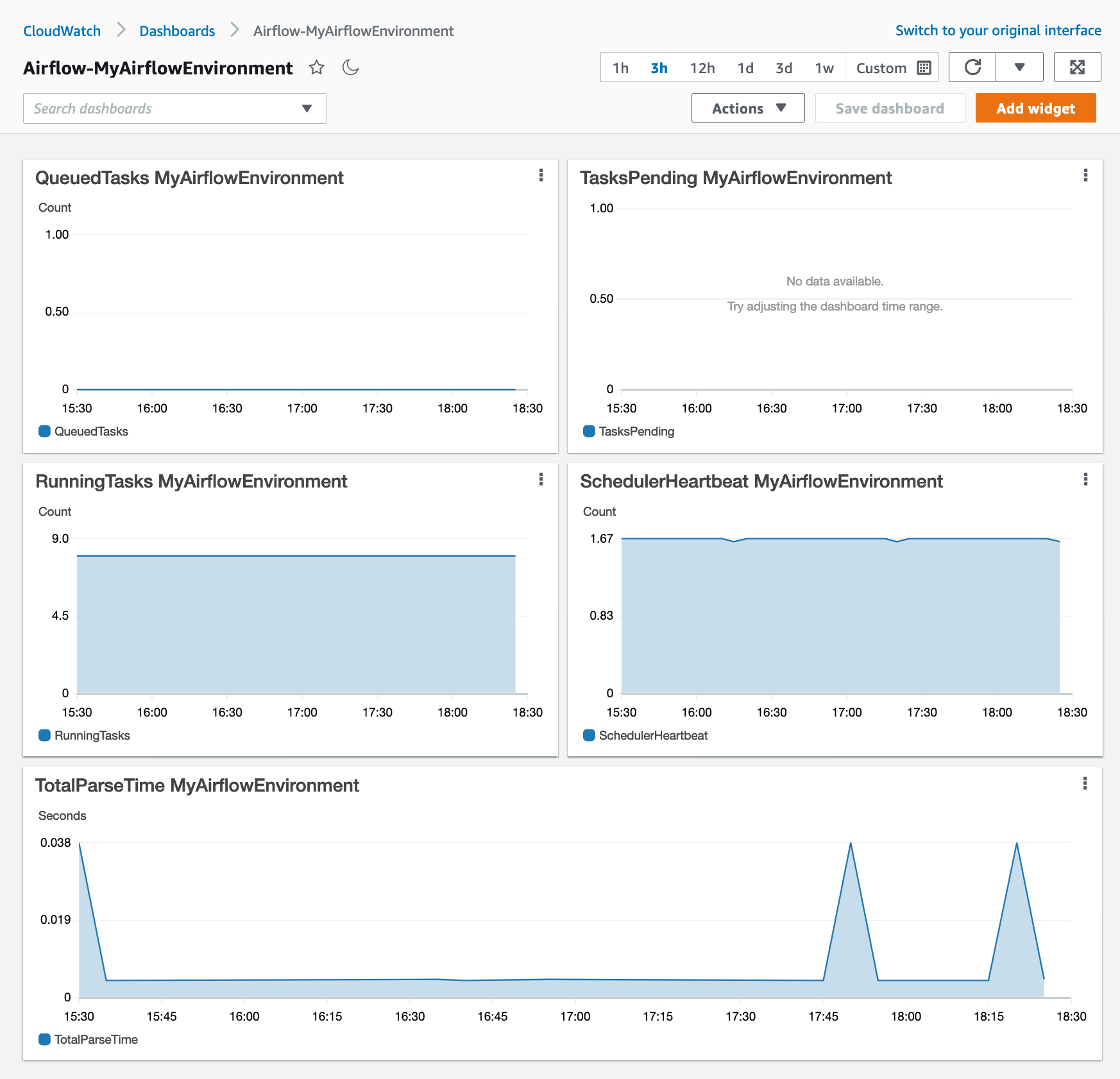
Mithilfe von AWS Tutorials
Sie können das folgende AWS Tutorial verwenden, um automatisch ein Integritätsstatus-Dashboard für alle MWAA Amazon-Umgebungen zu erstellen, die derzeit bereitgestellt werden. Außerdem werden in allen CloudWatch Amazon-Umgebungen Alarme für kranke Mitarbeiter und für Heartbeat-Ausfälle im Terminplaner generiert. MWAA
Verwenden AWS CloudFormation
Sie können die AWS CloudFormation Vorlagendefinition in diesem Abschnitt verwenden, um ein Überwachungs-Dashboard zu erstellen und dann Alarme auf der CloudWatch Konsole hinzuzufügen CloudWatch, um Benachrichtigungen zu erhalten, wenn eine Metrik einen bestimmten Schwellenwert überschreitet. Informationen zum Erstellen des Stacks mithilfe dieser Vorlagendefinition finden Sie unter Einen Stack auf der AWS CloudFormation Konsole erstellen. Informationen zum Hinzufügen eines Alarms zum Dashboard finden Sie unter Alarme verwenden.
AWSTemplateFormatVersion: "2010-09-09" Description: Creates MWAA Cloudwatch Dashboard Parameters: DashboardName: Description: Enter the name of the CloudWatch Dashboard Type: String EnvironmentName: Description: Enter the name of the MWAA Environment Type: String Resources: BasicDashboard: Type: AWS::CloudWatch::Dashboard Properties: DashboardName: !Ref DashboardName DashboardBody: Fn::Sub: '{ "widgets": [ { "type": "metric", "x": 0, "y": 0, "width": 12, "height": 6, "properties": { "view": "timeSeries", "stacked": true, "metrics": [ [ "AmazonMWAA", "QueuedTasks", "Function", "Executor", "Environment", "${EnvironmentName}" ] ], "region": "${AWS::Region}", "title": "QueuedTasks ${EnvironmentName}", "period": 300 } }, { "type": "metric", "x": 0, "y": 6, "width": 12, "height": 6, "properties": { "view": "timeSeries", "stacked": true, "metrics": [ [ "AmazonMWAA", "RunningTasks", "Function", "Executor", "Environment", "${EnvironmentName}" ] ], "region": "${AWS::Region}", "title": "RunningTasks ${EnvironmentName}", "period": 300 } }, { "type": "metric", "x": 12, "y": 6, "width": 12, "height": 6, "properties": { "view": "timeSeries", "stacked": true, "metrics": [ [ "AmazonMWAA", "SchedulerHeartbeat", "Function", "Scheduler", "Environment", "${EnvironmentName}" ] ], "region": "${AWS::Region}", "title": "SchedulerHeartbeat ${EnvironmentName}", "period": 300 } }, { "type": "metric", "x": 12, "y": 0, "width": 12, "height": 6, "properties": { "view": "timeSeries", "stacked": true, "metrics": [ [ "AmazonMWAA", "TasksPending", "Function", "Scheduler", "Environment", "${EnvironmentName}" ] ], "region": "${AWS::Region}", "title": "TasksPending ${EnvironmentName}", "period": 300 } }, { "type": "metric", "x": 0, "y": 12, "width": 24, "height": 6, "properties": { "view": "timeSeries", "stacked": true, "region": "${AWS::Region}", "metrics": [ [ "AmazonMWAA", "TotalParseTime", "Function", "DAG Processing", "Environment", "${EnvironmentName}" ] ], "title": "TotalParseTime ${EnvironmentName}", "period": 300 } } ] }'
Löschen von Metriken und Dashboards
Wenn Sie eine MWAA Amazon-Umgebung löschen, wird auch das entsprechende Dashboard gelöscht. CloudWatch Metriken werden für fünfzehn (15) Monate gespeichert und können nicht gelöscht werden. Die CloudWatch Konsole beschränkt die Suche nach Metriken auf zwei (2) Wochen nach der letzten Erfassung einer Metrik, um sicherzustellen, dass die aktuellsten Instances für Ihre MWAA Amazon-Umgebung angezeigt werden. Weitere Informationen finden Sie auf Amazon CloudWatch FAQs
Als nächstes
-
Erfahren Sie, wie Sie eine erstellenDAG, die die Amazon Aurora SQL Postgre-Metadatendatenbank für Ihre Umgebung abfragt und benutzerdefinierte Metriken veröffentlicht. CloudWatch Verwenden von a DAG zum Schreiben benutzerdefinierter Metriken in CloudWatch